Imprimir documentos, fotos y PDF desde tu celular se ha convertido en una necesidad recurrente. Al fin y al cabo, los smartphones son cada vez más completos, añadiendo funciones e incluso sustituyendo, en muchos casos, a los ordenadores.
le enseña cómo imprimir archivos desde Android y iPhone a través de Wi-Fi, incluso en impresoras no inteligentes. Si lo prefieres, puedes imprimir usando aplicaciones de fabricantes como HP, Epson, Canon, Brother o Samsung. ¡Elige la forma que mejor se adapte a ti!
Cómo imprimir desde Android con Google Cloud Print
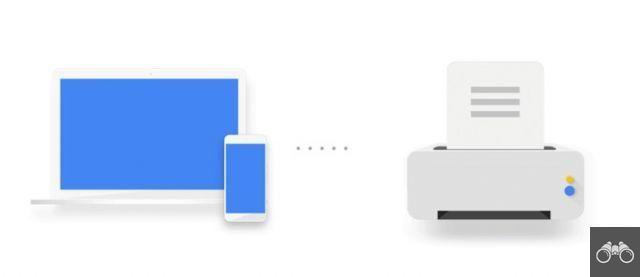
Los dispositivos con Android 8.0 o superior vienen con la aplicación Google Cloud Print instalada de fábrica. Si por casualidad tu smartphone es más antiguo, puedes descargar la aplicación de Google Play gratis.
Algunas impresoras inalámbricas están preparadas para la nube, lo que significa que no requieren ninguna configuración para la impresión inalámbrica. Google le permite buscar si su modelo de impresora entra en esta categoría.
Si es así, vaya al siguiente paso (Imprimir a través de Google Cloud Print) de este tutorial. Pero si su impresora no está lista para la nube, deberá emparejarla con Google Cloud Print.
Agregar la impresora a Google Cloud Print
Para realizar el siguiente procedimiento, debe estar cerca de la impresora a configurar y una computadora con Google Chrome instalado. Manténgalo encendido durante los pasos a continuación.
1. En su computadora, abra Google Chrome y haga clic en el ícono de tres puntos ubicado al lado de la barra de direcciones del navegador. En el menú que se abre, vaya a ajustes;
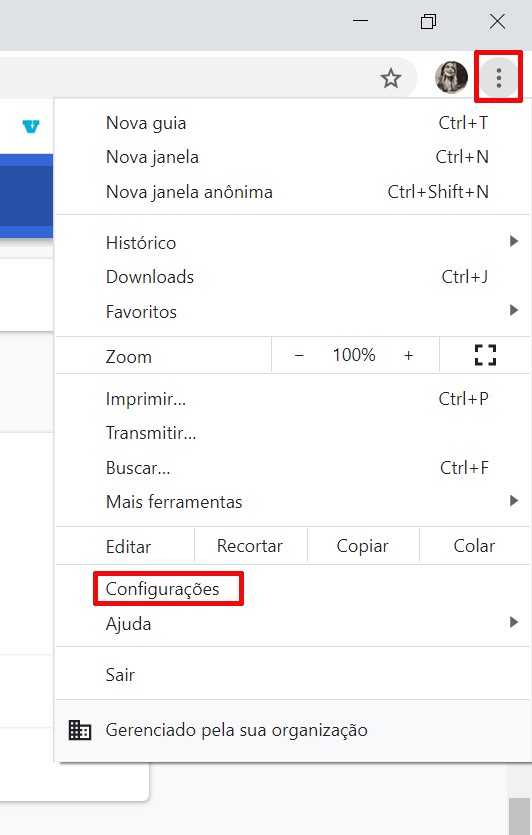
2. Desplácese hasta la parte inferior y vaya a avanzado;
3. Nuevamente, desplácese hacia abajo hasta llegar a la sección Imprimir. clickea en Google Cloud Print;
4. Ahora, elige Administrar dispositivos de impresión en la nube;
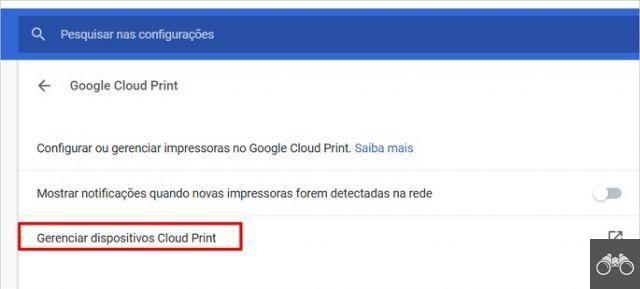
5. Seleccione la impresora que desea asociar con el servicio de impresión y haga clic en añadir impresoras.
Imprimir a través de Google Cloud Print
Una vez que su impresora esté asociada con la aplicación de Google, siga los pasos a continuación.
1. Abre el programa, archivo o foto que quieras imprimir y haz clic en el icono de los tres puntos;
2. En algunas aplicaciones, toca la opción imprimir. Si no lo ves, ve a Compartir y luego verás el artículo imprimir;
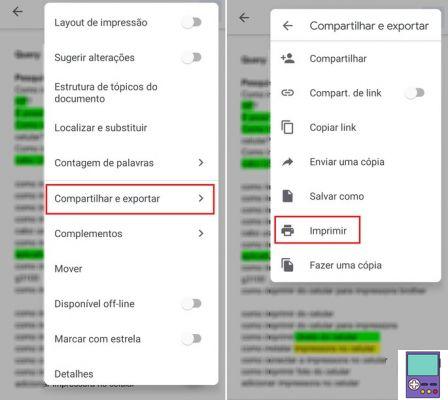
3. Seleccione su impresora y ¡listo!
Si por casualidad no puede encontrar su impresora, asegúrese de que esté activada como su impresora predeterminada. Para eso sigue el camino Configurar → Dispositivos conectados → Preferencias de conexión → Impresión.
Em servicios de impresión, parcheame impresora predeterminada y active el interruptor (cambiará de gris a verde). El servicio buscará su impresora previamente asociada con Google Cloud Print.
Cómo imprimir desde un teléfono Android a una impresora sin Wi-Fi
Para aquellos que tienen un modelo de impresora más antiguo, sin red Wi-Fi, sepan que es posible imprimir desde su celular sin recurrir a trucos. Todo lo que necesita es una computadora con Google Chrome instalado y conectado a una impresora.
1. En su computadora, abra Google Chrome y haga clic en el ícono de tres puntos ubicado al lado de la barra de direcciones del navegador. En el menú que se abre, vaya a ajustes;
2. Desplácese hasta la parte inferior y vaya a avanzado;
3. Nuevamente, desplácese hacia abajo hasta llegar a la sección Imprimir. clickea en Google Cloud Print;
4. Ahora, elige Administrar dispositivos de impresión en la nube;
5. En la sección Impresoras tradicionales, vaya a añadir impresoras;
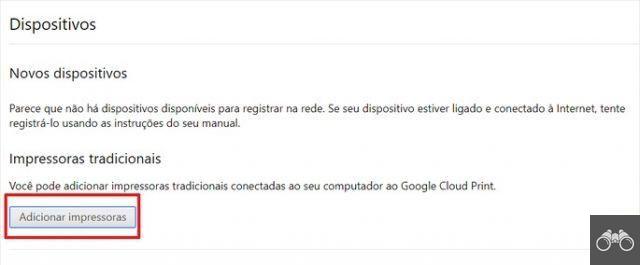
6. Google encontrará la impresora conectada a la PC. Mantenga marcado el que desea usar y haga clic en Añadir impresora(s) listo, quedará registrado en el servicio.
Luego, simplemente siga el procedimiento común para imprimir a través de Android, explicado en el tema anterior (Imprimir a través de Google Cloud Print).
Cómo imprimir desde iPhone
Apple ofrece a los usuarios de iPhone, iPad, iPod touch y Mac una aplicación de impresión nativa, AirPrint. Según la empresa, el programa es compatible con los modelos de impresoras más populares. El fabricante proporciona la lista de dispositivos, que se actualiza mensualmente.
Si el suyo no está en la lista, Apple sugiere que se comunique con el fabricante de su dispositivo para obtener más información.
Si su impresora tiene integración AirPrint, simplemente conéctela a la misma red Wi-Fi que su iPhone y siga los pasos a continuación.
1. Abra la aplicación desde la que desea imprimir y toque un icono de tres puntos o compartir (que puede ser  ou
ou  );
);
2. Desplácese hacia abajo y vaya a un icono de impresora o a imprimir;
- Si no ve ninguna de las opciones, es probable que la aplicación no sea compatible con AirPrint.
3. Vaya en Selecionar, junto a la opción Impresora. Luego, toque el nombre de su impresora;
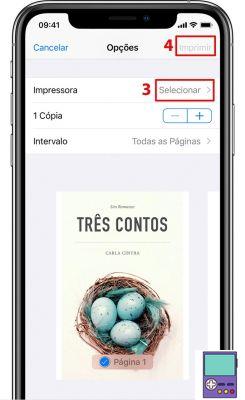
4. Si lo desea, indique el número de páginas o el intervalo de páginas (por ejemplo, de 9 a 11) que desea imprimir. Terminar el proceso en imprimir, en la esquina superior derecha de la pantalla.
Imprimir usando la aplicación del fabricante

Si en lugar de usar las aplicaciones estándar del sistema, prefieres usar las de los fabricantes, solo descarga la aplicación correspondiente. Como cada uno de ellos tiene su propia forma de utilizarlo, te recomendamos que sigas las instrucciones que te da el programa.
Para ponértelo más fácil, hemos reunido a continuación los programas para Android y iPhone de las principales marcas de impresoras.
- HP: Android | iOS
- hermano: androide | iOS
- Cañón: Android
- Samsung: Android | iOS
- Epson: Android | iOS
recomienda:
- Consejos para los que no saben nada de Excel y quieren aprender lo básico
- Cómo usar Google Forms y formularios maestros
- Cómo saber si el destinatario ha leído un correo electrónico de Gmail


























